
LibreOffice Writer vous permet de mesurer votredes marges, des onglets, etc. dans plusieurs ensembles d’unités différents, tels que les pouces, les centimètres et les points. Si vous utilisez autre chose que la valeur par défaut, il est facile de changer l’unité de mesure dans Writer.
Pour changer l'unité de mesure dans LibreOffice Writer, sélectionnez Outils> Options.
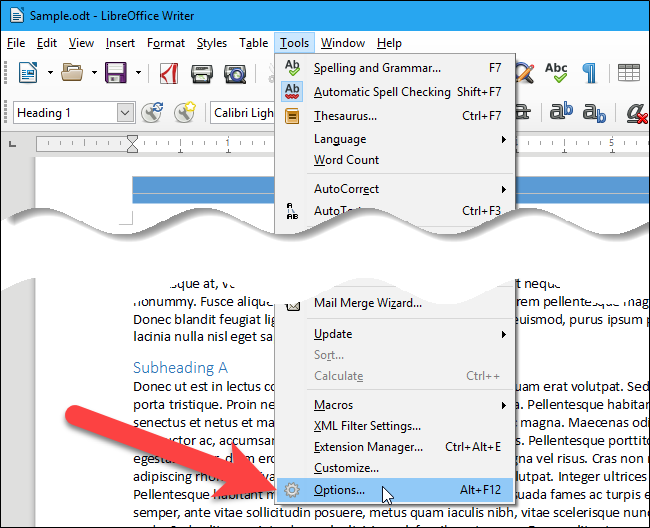
Dans l’arborescence à gauche de la fenêtreDans la boîte de dialogue Options, développez la section LibreOffice Writer en cliquant sur le signe plus situé à gauche de la rubrique "LibreOffice Writer", puis sélectionnez "Général". Sous Paramètres à droite, sélectionnez une option, telle que Centimètre, dans la liste déroulante "Unité de mesure".

Cliquez sur «OK» pour enregistrer les modifications et fermez la boîte de dialogue Options.

APPARENTÉ, RELIÉ, CONNEXE: Comment afficher et masquer les règles dans LibreOffice Writer
La règle mesure maintenant en centimètres (ou selon l’unité de mesure que vous avez sélectionnée). Si vous ne voyez pas la règle, elle est masquée, mais vous pouvez la montrer.
Les valeurs des onglets que vous aviez déjà sur la règle sont ajustées à l'unité nouvellement sélectionnée afin qu'elles restent au même endroit sur la règle.
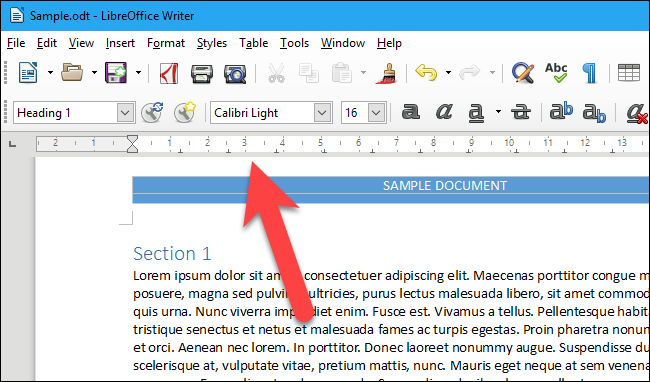
L'unité de changement de mesure affecte tous les documents ouverts et ceux que vous ouvrez ou créez après le changement.








